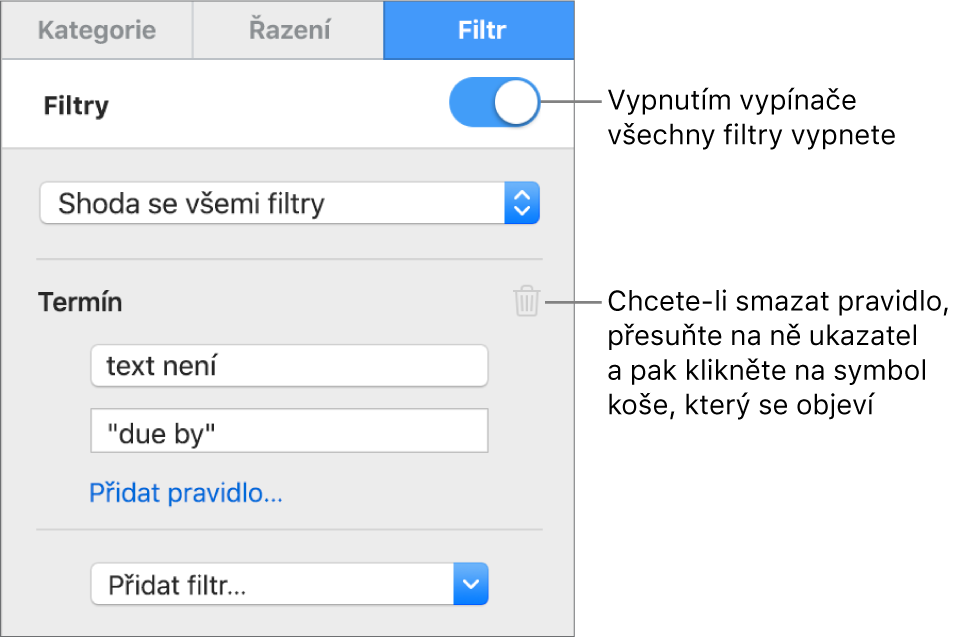Filtrování dat v Numbers na Macu
Data v tabulce můžete filtrovat, takže se zobrazí jen ty údaje, které vás zajímají. Data můžete filtrovat vytvořením pravidel, jež určí, které řádky mají být v tabulce viditelné.
Pokud si například prohlížíte tabulku hypotečních úvěrů s různými úrokovými sazbami a navrhovanými měsíčními splátkami, můžete filtrováním tabulky zobrazit jen úvěry, které odpovídají vašim příjmům.
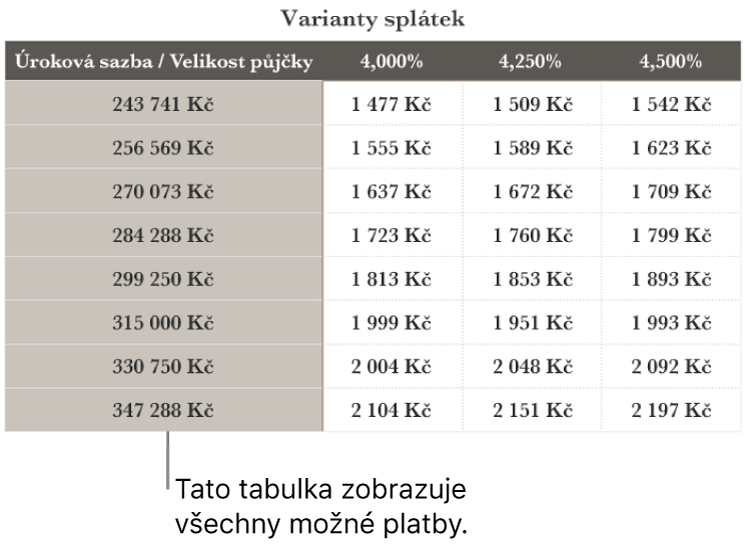
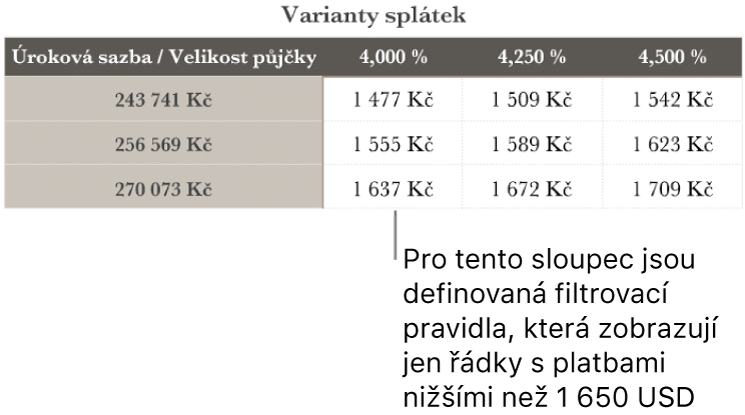
Poznámka: Pro tabulku můžete také použít rychlý filtr. Vyberte sloupec nebo buňku, klikněte na šipku na okraji sloupce a v části Rychlý filtr vyberte některou volbu.
Vytvoření pravidla filtrování
Můžete vytvořit Pravidla filtrování na základě hodnot ve sloupci. Zobrazí se jen ty řádky, které v daném sloupci obsahují určené hodnoty.
Klikněte na tabulku.
Na bočním panelu Uspořádat
 klikněte na kartu Filtr.
klikněte na kartu Filtr.Klikněte na Přidat filtr a poté vyberte, podle kterého sloupce se má filtrování provést.
Poznámka: Pokud nejsou volby filtru k dispozici, může to znamenat, že tabulka obsahuje buňky sloučené napříč více sousedícími řádky. Chcete-li filtrovat data, musíte sloučení buněk zrušit. Klikněte na sloučenou buňku a pak použijte příkaz Tabulka > Rozdělit buňky (z nabídky Tabulka u horního okraje obrazovky). Pokud nevíte jistě, kde jsou sloučené buňky, vyberte tabulku a potom použijte příkaz Tabulka > Rozdělit všechny buňky.
Klikněte na požadovaný typ filtru (například Text) a pak klikněte na pravidlo (například „začíná na“).
Pravidlo filtrování se zobrazí na kartě Filtr.
Zadejte hodnota pro pravidlo. Pokud například vyberete „není“, zadejte text jako „lhůta“.
Bude zaškrtnuto políčko Filtry a pravidlo bude použito v tabulce.
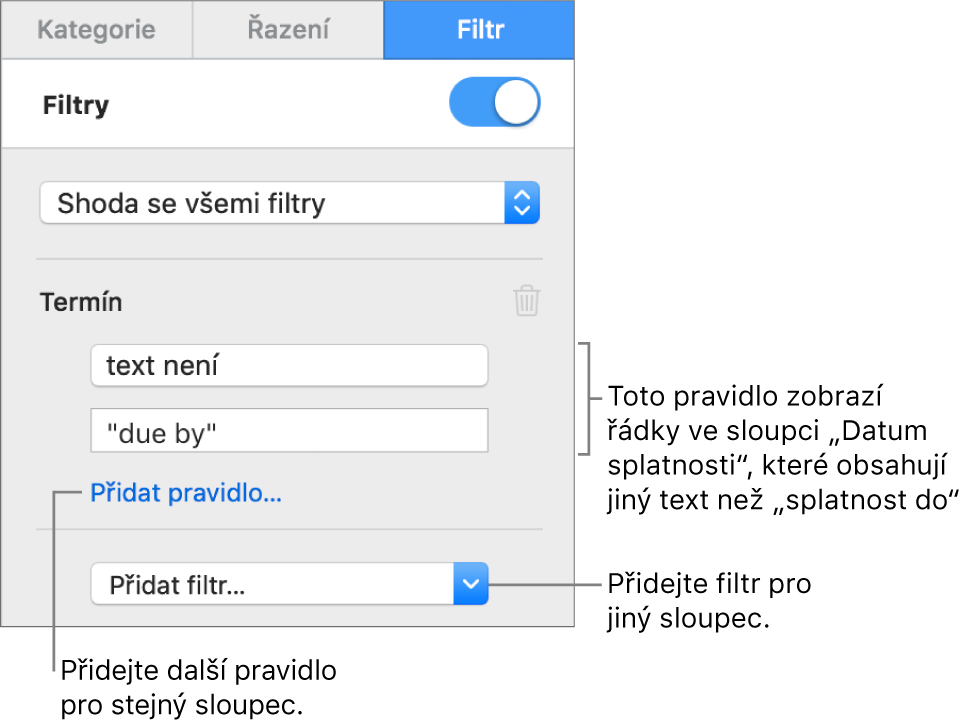
Chcete-li přidat další pravidlo pro stejný sloupec, klikněte na Nebo a potom vyberte nové filtrovací pravidlo.
Pro sloupec můžete nastavit více pravidel, například „Zobrazovat řádky, které mají ve sloupci C hodnotu ‚ano‘ nebo ‚možná‘“.
Chcete-li přidat filtr pro jiný sloupec, klikněte na Přidat filtr a zadejte další pravidlo filtrování.
Je-li pro tabulku nastaveno více pravidel filtrování, můžete v místní nabídce u horního okraje určit, zda mají být zobrazeny řádky vyhovující všem filtrům nebo jen některému filtru.
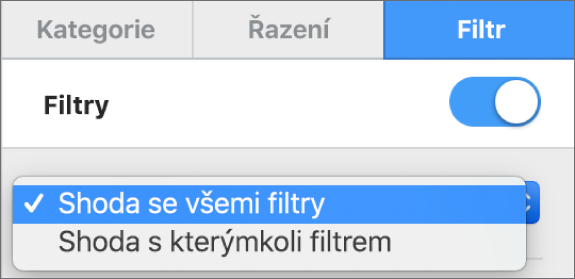
Když do filtrované tabulky přidáte řádky, buňky se vyplní v souladu s existujícími pravidly filtrování.
Vypnutí filtrů nebo smazání filtru
Všechny filtry pro tabulku můžete vypnout, aniž byste je museli smazat. Filtry můžete v případě potřeby později opět zapnout. Pokud již filtr nepotřebujete, můžete jej smazat.
Klikněte na tabulku a pak na bočním panelu Uspořádat
 klikněte na kartu Filtr.
klikněte na kartu Filtr.Použití ovládacích prvků: